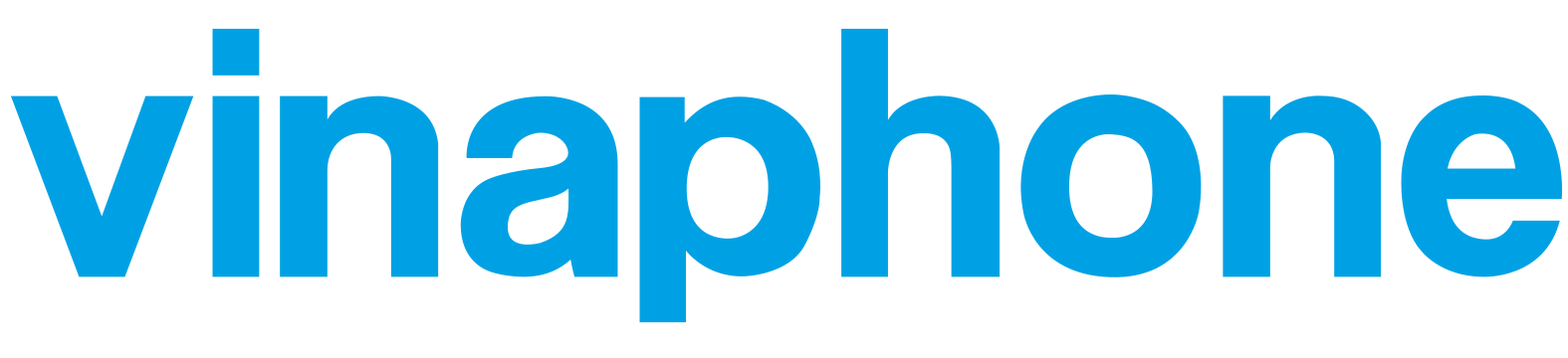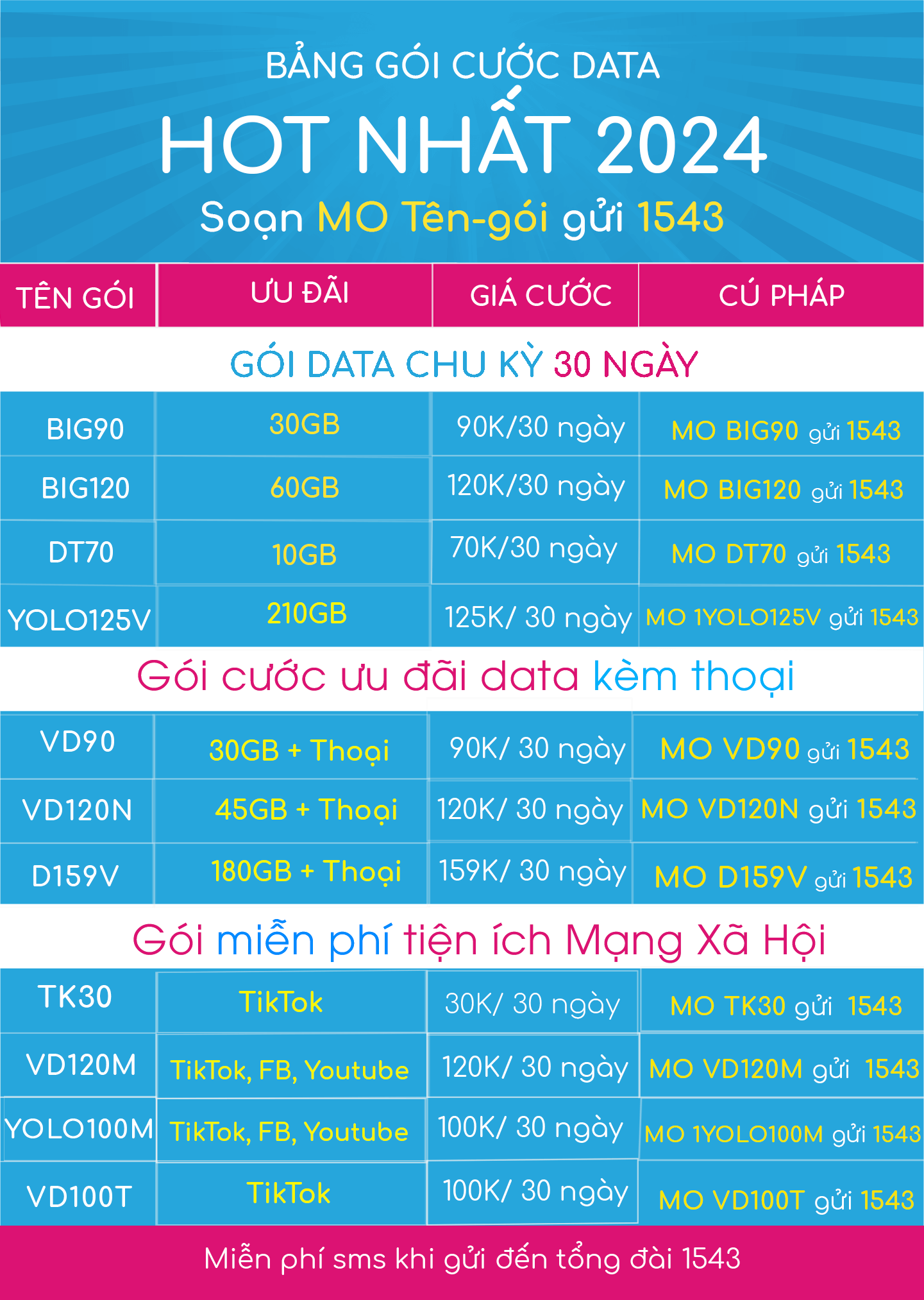Biểu tượng Wifi hiện dấu chấm than khiến quá trình truy cập Internet của mọi người bị gián đoạn. Vì thế bạn cần bỏ túi cách xử lý mạng Wifi VNPT bị lỗi chấm than để khôi phục kết nối trên thiết bị của mình. Theo đó bạn có thể tự thực hiện tại nhà bằng nhiều thao tác khác nhau để thoát khỏi lỗi Wifi bị dấu chấm than.
Lỗi mạng VNPT bị dấu chấm than xuất hiện bởi nhiều nguyên nhân khác nhau: do quá nhiều người truy cập vào wifi khiến mạng bị quá tải, xung đột giữa các địa chỉ IP giữa modem wifi và router, modem wifi sử dụng quá lâu bị nóng, treo… Cùng với vinaphone3g.com.vn đi tìm hiểu thông tin hướng xử lý ngay trong bài viết dưới đây nào!
Các gói cước 3G của VinaPhone giá rẻ

Cách Sửa Wifi Mạng Vnpt Có Dấu Chấm Than Thành Công 100%
Nguyên nhân khiến mạng Wifi VNPT bị lỗi chấm than
Hiện có nhiều lý do khiến wifi của VNPT bị hiện dấu chấm than, có thể do 1 trong các nguyên nhân sau:
- Quá tải do có nhiều thiết bị truy cập vào wifi của bạn cùng một lúc.
- Do xung đột các địa chỉ IP giữa modem wifi và router.
- Do thiết bị modem sử dụng quá lâu bị nóng, treo.
- Do thiết bị máy tính của bạn bị nhiễm virus.
» Bạn có biết: Cách xử lý lỗi LOS Wifi VNPT như thế nào?
Hướng dẫn xử lý Wifi của VNPT hiện dấu chấm than thành công
Để có thể chấm dứt tình trạng Wifi VNPT bị lỗi chấm than người dùng chủ động xử lý theo hướng dẫn sau:
1. Khởi động lại modem Wifi VNPT
Khi modem Wifi của bạn đã hoạt động trong 1 thời gian khá dài mà chưa nghỉ ngơi thì hãy thực hiện khởi động lại nó. Bạn có thể tiến hành ngắt nguồn điện hoặc tắt công tắc ở trên modem ⇒ Đợi 1 khoảng thời gian ngắn tầm 5 phút rồi kết nối lại nguồi điện, mở lại bộ phát modem và kết nối lại xem đã khôi phục được Internet trên thiết bị hay chưa nhé.
» Tìm hiểu: Tại sao reset moderm wifi không vào được mạng VNPT?
2. Cài đặt lại địa chỉ IP tĩnh
Trường hợp do xung đột địa chỉ IP hoặc đường truyền mạng cấp cho modem bạn cần thiết lập lại địa chỉ IP tĩnh. Các bước thực hiện như sau:
- Bước 1: Kích chuột phải vào biểu tượng mạng ở bên dưới góc màn hình ⇒ Chọn Open Network And Sharing Center hoặc Open Network & Internet Settings (Tùy loại máy).
- Bước 2: Tiếp theo chọn Change adapter settings hoặc Change adapter Options.
- Bước 3: Sau đó chọn chuột phải vào Wi-Fi bạn đã kết nối, chọn Properties ⇒ Tìm đến mục Internet Protocol Version 4 (TCP/IPv4) sau đó kích đúp chuột.
- Bước 4: Bạn cần chọn mục Use the following IP address để thiết lập lại Ip tĩnh cho wifi của mình. Tại mục Use the following IP address bạn đặt cấu hình như sau:
- IP Address 192.168.1.X (X là số từ 2 đến 254 bạn có thể thoải mái chọn số mà bạn mong muốn như hình mình lựa chọn số 10 chẳng hạn).
- Subnet mask: Hệ thống tự điền là 255.255.255.0.
- Default Gateway: Nhập vào địa chỉ IP dùng để truy cập vào phần quản trị của modem bạn hãy nhập là 192.168.1.1 nhé.
- Bước 5: Ngay sau đó chọn Use the folowing DNS server addresses và thiết lập DNS là:
- Preferred DNS server: 8.8.8.8
- Alternate DNS server: 8.8.4.4
- Bước 6: Cuối cùng nhấn OK để hoàn tất.
3. Cấp lại IP Động
Trước hết hãy mở cửa sổ Run hoặc ấn tổ hợp phím Windows + R ⇒ Tại ô Open gõ cmd ⇒ Ngay sau đó hệ thống sẽ xuất hiện giao diện DOS thì bạn gõ ipconfig/release xong ấn phím Enter. Tiếp theo gõ lệnh ipconfig/renew xong nhấn Enter là đã hoàn thành. Lúc này bạn thử kết nối lại Wifi xem biểu tượng mạng đã hết xuất hiện dấu chấm than hay chưa.
» Đừng quên: Đăng ký 3G VinaPhone 1 tháng lướt web khi bị sự cố wifi
4. Tiến hành đổi mật khẩu Wifi
Quá nhiều người cùng kết nối Wifi của abnj sẽ khiến đường truyền không đảm bảo, gặp lỗi dấu chấm than. Nếu đã xử lý bằng các cách trên không hiệu quả bạn chỉ còn cách đổi mật khẩu wifi nhà mình và chỉ chia sẻ cho những người trong nội bộ gia đình, công ty.
5. Cài đặt phần mềm diệt virus cho máy tính
Đôi khi mạng Internet không kết nối được, hiển thị dấu chấm than là do máy tính bị nhiễm virus. Hãy cài đặt các phần mềm diệt virus uy tín trên máy để thoát lỗi. Đồng thời bạn cũng đừng quên cài đặt lại driver trên máy nhé!
» Bỏ túi: Số tổng đài lắp đặt Wifi VinaPhone và giải đáp thắc mắc
Trên đây là thông tin chi tiết cách thoát lỗi Wifi VNPT có dấu chấm than không vào được mạng. Chúc bạn xử lý thành công và có quá trình kết nối mạng hiệu quả.